Bagaimana cara membuat filter Instagram sendiri agar konten di bisnis atau pribadimu makin hits?
Sebagai seorang yang berkecimpung di dunia digital, khususnya jika targetmu adalah menjadi Social Media Specialist yang andal, kemampuan untuk menciptakan aset konten yang unik adalah nilai plus.
Salah satu aset yang paling menarik perhatian adalah filter di Instagram Stories. Saat ini, banyak creator hingga social media specialist di luar sana yang sudah memanfaatkan fitur tersebut, bahkan membuatnya sendiri demi kebutuhan konten dan brand.
Lantas, bagaimana cara membuat filter Instagram sendiri? Yuk, simak penjelasannya di bawah ini!
Cara Membuat Filter Instagram
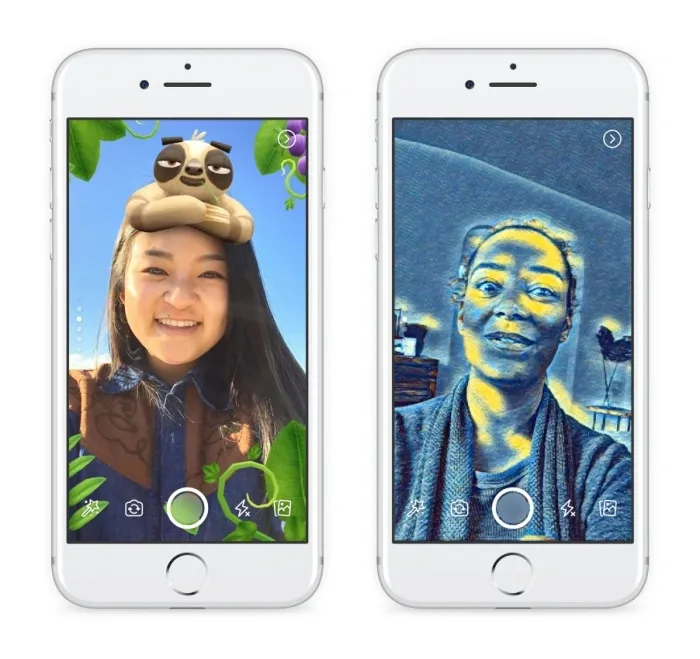
Filter Instagram yang berbasis AR (Augmented Reality) kini menjadi kunci interaksi yang kerap digunakan oleh banyak orang.
Alat utama yang digunakan untuk menciptakan filter canggih ini adalah Meta Spark AR Studio, sebuah aplikasi gratis dari Meta yang merupakan perusahaan induk Instagram dan Facebook.
Meskipun Spark AR Studio adalah inti dari proses ini, kamu bisa memanfaatkan aplikasi desain grafis lain seperti Canva untuk membuat aset visual atau objek 2D yang akan disematkan ke dalam filter, lho.
Berikut langkah-langkah utama dalam cara membuat filter Instagram menggunakan Spark AR Studio:
1. Unduh dan Instal Aplikasi Meta Spark AR Studio
Mulailah dengan mengunduh dan menginstal Meta Spark AR Studio di komputer/laptop kamu, pastikan sistem operasi minimal Windows 10 atau macOS Mojave 10.14.

2. Log In dan Siapkan Aset Desain
Masuk ke aplikasi menggunakan akun Facebook yang terhubung dengan Instagram-mu. Di tahap ini, kamu bisa menyiapkan aset visual (misalnya frame, teks, atau sticker) dengan latar belakang transparan (format PNG).
Kamu juga bisa merancang aset ini menggunakan alat desain seperti Canva sebelum diimpor ke Spark AR Studio.
3. Buat Proyek Baru dan Tambahkan Face Tracker
Buka Spark AR Studio, pilih Create New > Blank Project. Selanjutnya, klik kanan di panel Scene, pilih Add, lalu tambahkan Face Tracker agar filter dapat mengikuti gerakan wajah pengguna.
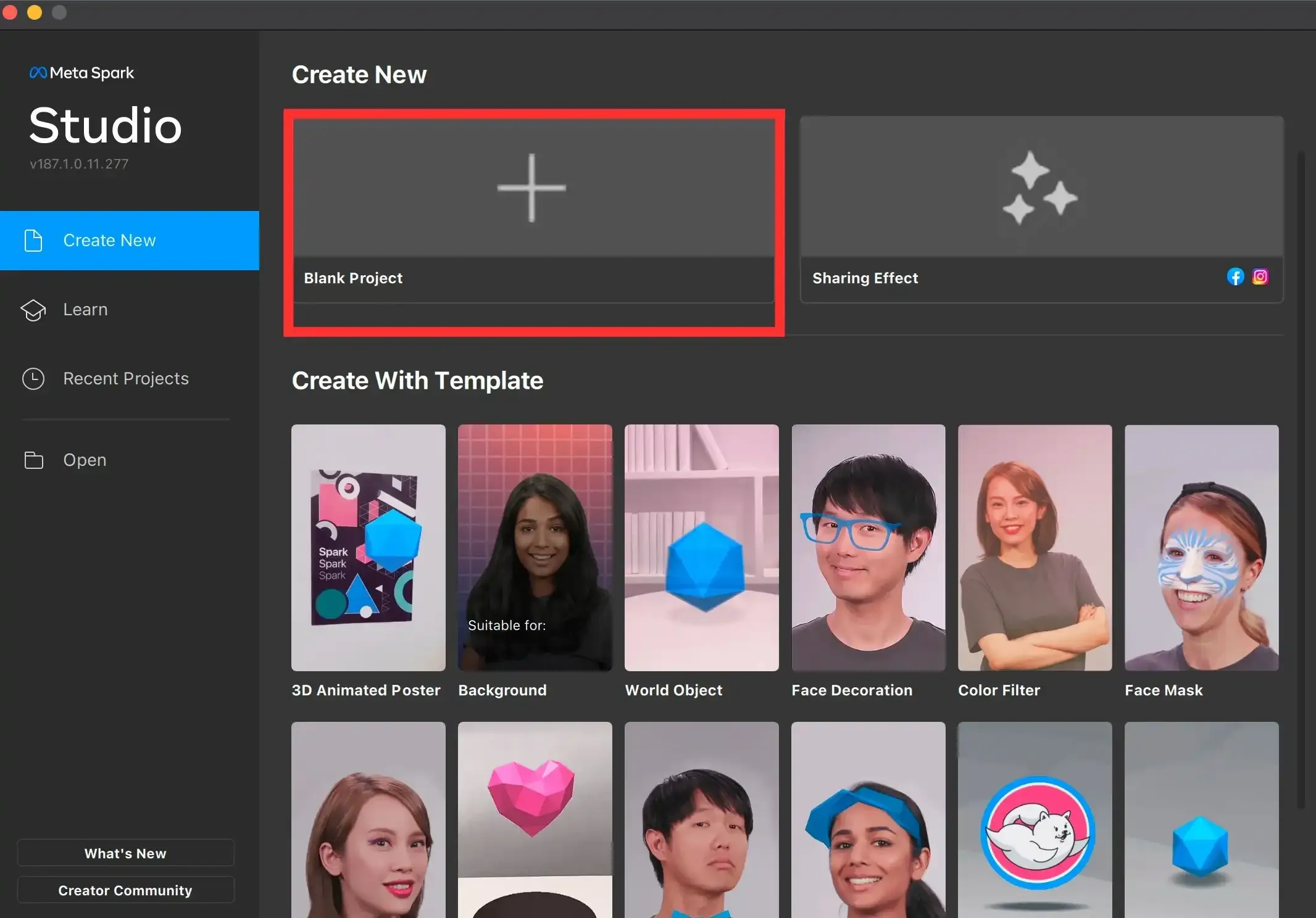
4. Tambahkan Objek
Mulailah kreasi dengan menambahkan objek 3D. Pilih tanda tambah untuk Add Object, lalu pilih Face Mesh (atau Face Tracker lalu Face Mesh di dalamnya).
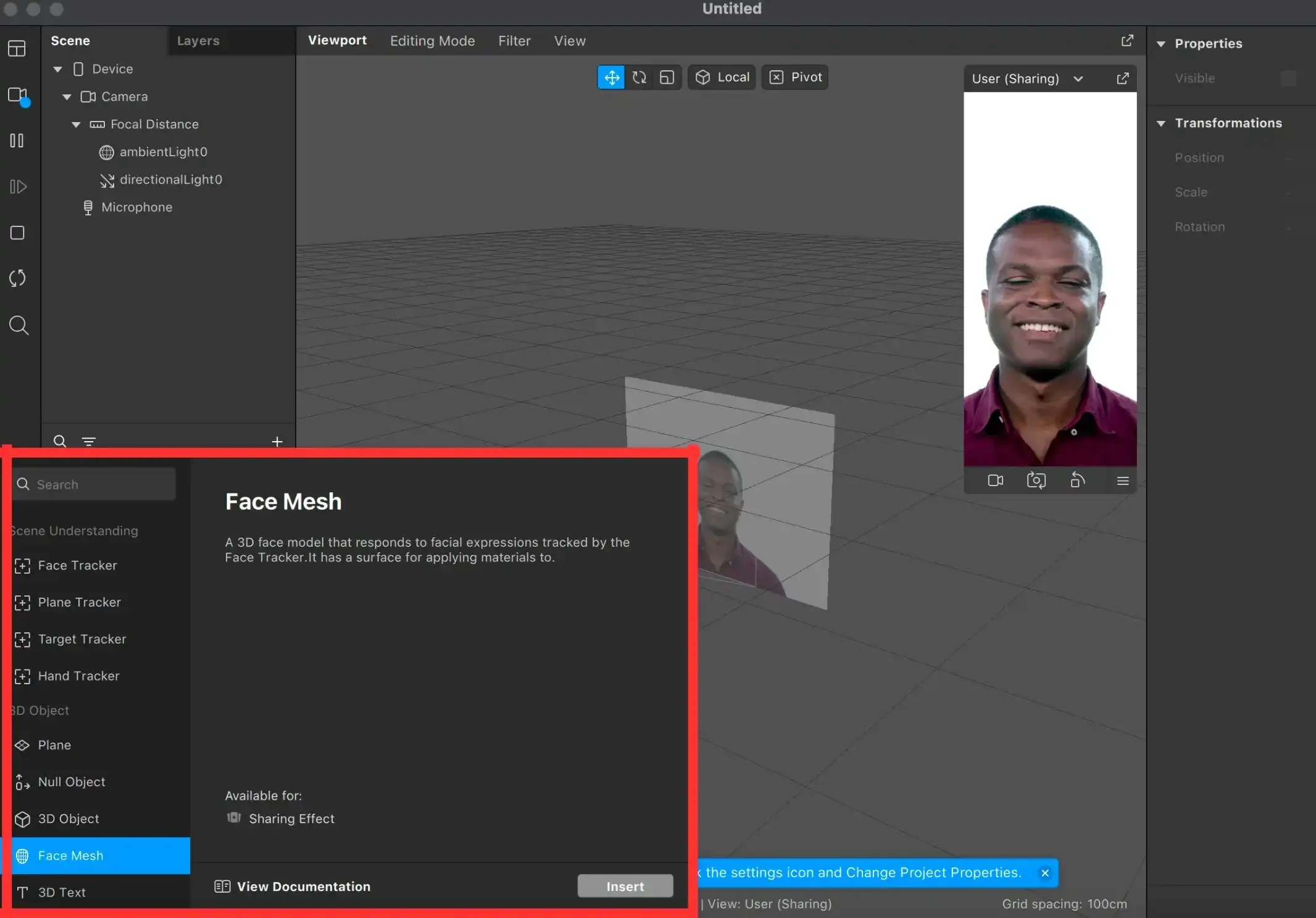
5. Tambahkan Material Objek
Di sisi kanan (Inspector), pilih bagian Enable For, lalu klik tanda plus di Add Materials untuk menambahkan bahan visual ke objekmu.
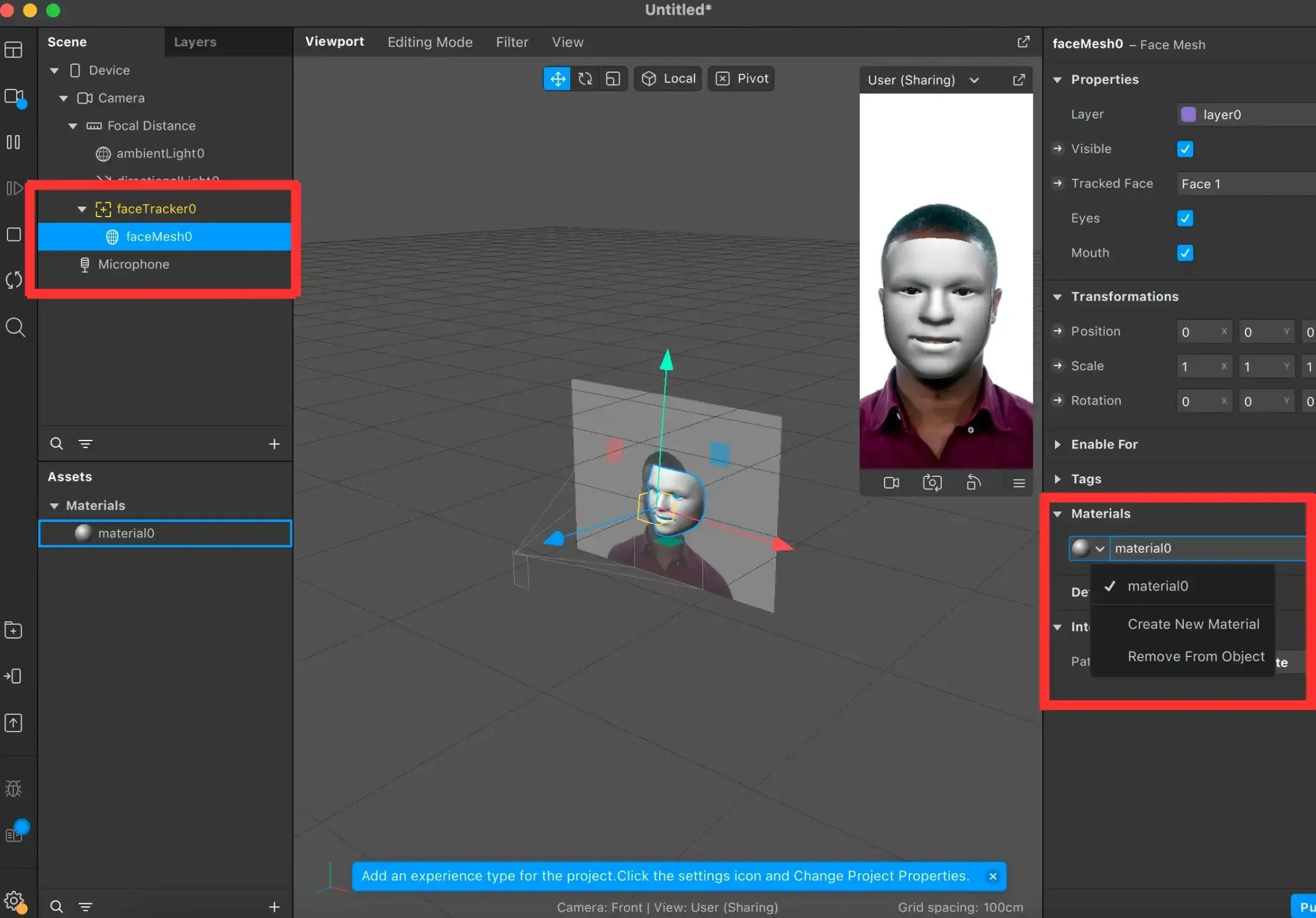
6. Tambahkan Aset untuk Filter Instagram
Setelah material masuk ke bagian Assets di sisi kiri, saatnya menambahkan aset visual. Selain itu, kamu bisa membuatnya sendiri dengan Canva sebelum menambahkannya ke Spark AR Studio.
Cara membuat filter Instagram di Canva adalah dengan menyiapkan aset PNG transparan, lalu mengimpornya ke proyek Spark AR, atau bisa juga menggunakan elemen dari AR Library yang sudah ada.
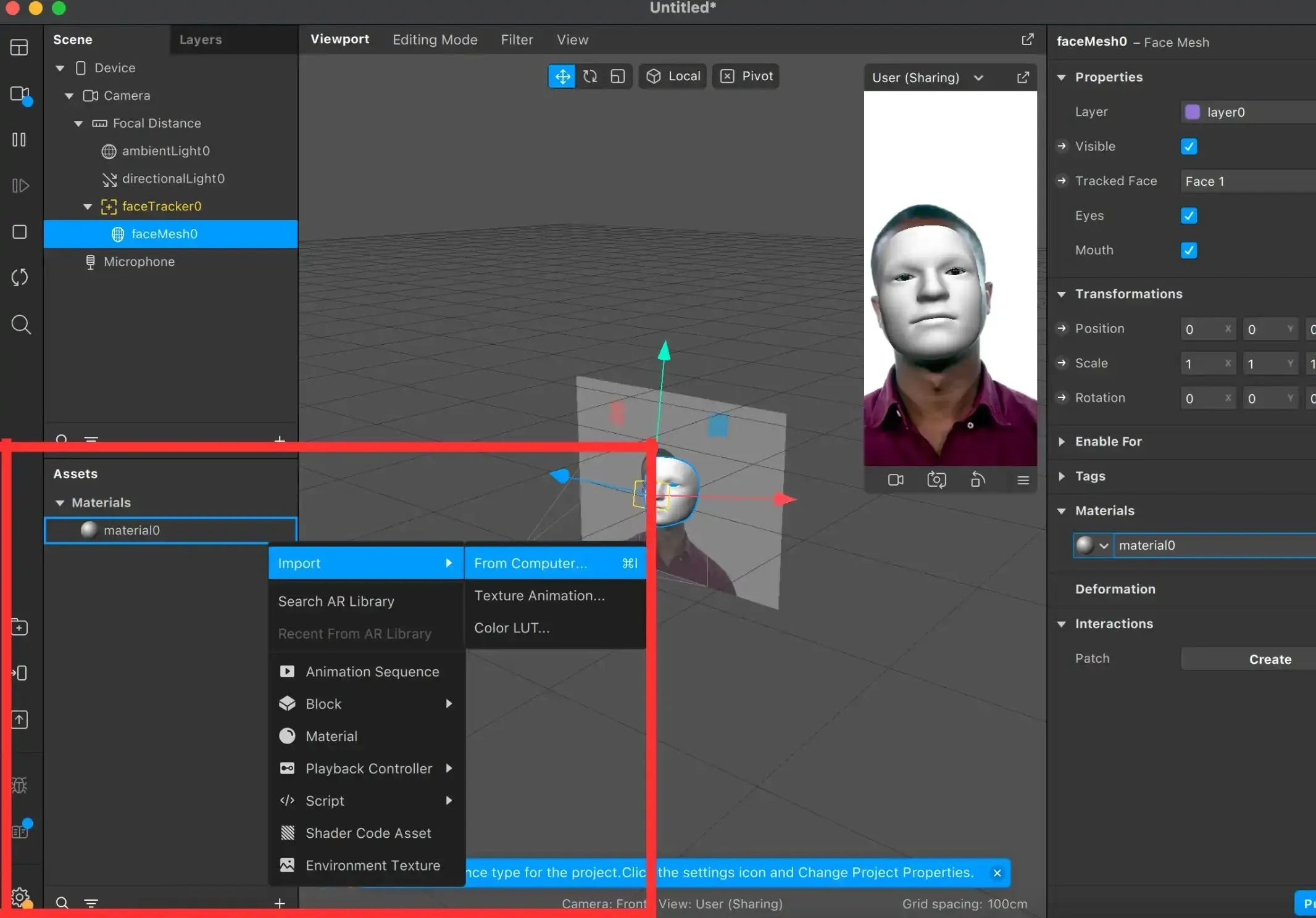
Baca Juga: 6 Cara Membuat Feed Instagram Nyambung dengan Canva, PicsArt & App Lain
7. Masukkan Aset ke Face Mesh
Seret (drag-and-drop) aset yang sudah kamu impor ke bagian Face Mesh di panel Scene untuk mulai mengelolanya sesuai dengan wajah model.
8. Penyesuaian Objek dengan Wajah
Sesuaikan objek agar berada di tempat yang tepat dan mengikuti gerakan wajah dengan baik. Kamu perlu menguasai pengaturan rotasi, posisi, dan pivot untuk memastikan filter terlihat natural dan presisi.
9. Membuat Aset Transparan (Opsional)
Jika aset yang kamu gunakan memiliki background yang tidak alami, kamu bisa membuatnya transparan. Caranya, pilih menu Materials, lalu di bagian Render Option di sebelah kanan, atur opacity sampai ke angka 0.
10. Export Hasil Filter IG
Proses pembuatan sudah selesai. Klik Publish dan Export untuk menyimpan efek yang sudah kamu buat dalam bentuk file (.arexport).
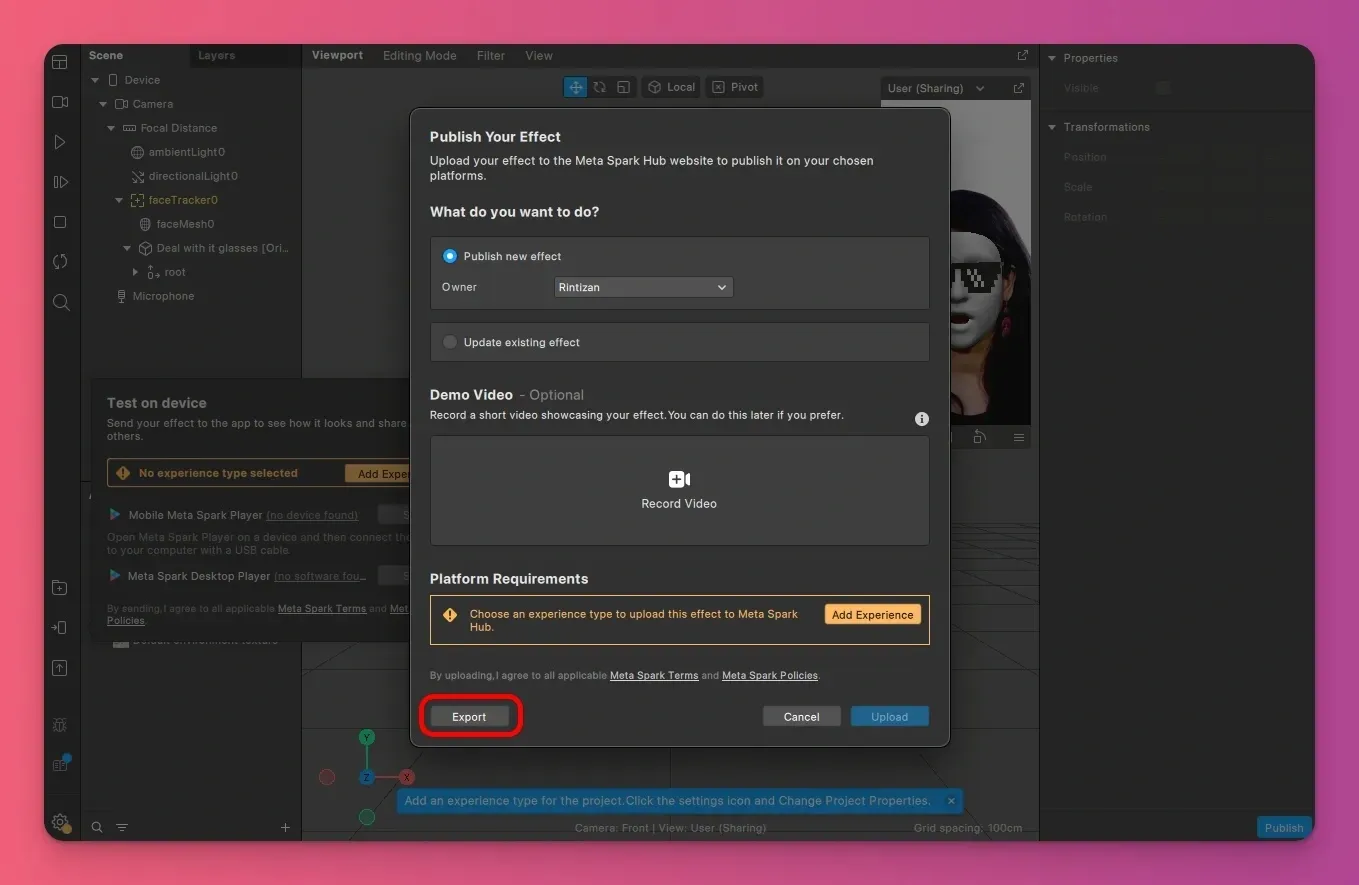
11. Publikasikan dan Submit for Review
Buka Meta Spark Hub lagi, unggah file (.arexport), lengkapi detail filter (nama, ikon, kategori, keyword), dan klik Submit for Review. Kamu hanya perlu menunggu persetujuan dari tim Instagram.
Baca Juga: 18 Ide Konten Instagram yang Menarik dan Kreatif!
Permasalahan yang Sering Dihadapi Saat Membuat Filter IG
Setelah kamu tahu bagaimana cara membuat template di story Instagram dan mengunggahnya, ada beberapa kendala yang mungkin kamu temui, terutama bagi pembuat filter IG pemula.
Beberapa masalah yang sering muncul terkait proses desain aset hingga persetujuan filter yaitu:
1. Filter IG Tidak Bisa Dibuat di Canva
Filter IG yang tidak bisa dibuat di Canva ini mungkin terjadi jika ada ketidakcocokan versi atau masalah koneksi internet saat kamu mencoba fitur desain tertentu di Canva. Pastikan kamu menggunakan versi Canva yang tepat atau periksa dan perbarui aplikasi/koneksi internetmu.
2. Filter IG Tidak Bisa Ditambahkan/Diunggah
Ketika filter IG tidak bisa ditambahkan/diunggah adalah sebuah kendala yang biasanya terjadi saat pengunggahan file (.arexport) ke Meta Spark Hub.
Sebaiknya, coba periksa kembali apakah filter yang kamu buat sudah memenuhi persyaratan teknis (ukuran file tidak lebih dari 40 MB) dan kebijakan konten Instagram.
Baca Juga: Ukuran Feed Instagram Terbaru 2025: Rasio 4:5, Begini Cara Agar Tidak Terpotong
3. Filter IG Tidak Bisa Dicoba
Jika filter sudah disetujui tetapi tidak muncul di perangkatmu, pastikan akun Instagram-mu telah terhubung dengan benar di Meta Spark Hub dan coba periksa kembali koneksi internetmu.
4. Filter IG Tidak Di-approve (Ditolak)
Kemungkinan besar filter IG tidak ditolak karena belum memenuhi persyaratan konten (misalnya, melanggar panduan komunitas). Kamu mungkin perlu melakukan penyesuaian pada desain atau elemen filter sebelum mengajukan peninjauan ulang.
5. Filter IG Lama Ditinjau
Proses peninjauan filter Instagram seharusnya memakan waktu 1–2 hari kerja. Namun, pada beberapa kesempatan, proses peninjauan oleh Instagram dapat memakan waktu lebih lama dari biasanya karena antrean yang padat.
Baca Juga: Jam Posting Instagram Terbaik 2025 untuk Feed, Reels, & Story
Tingkatkan Skill & Portofolio Digitalmu dan Lamar Loker Social Media Specialist lewat Dealls!
Membuat filter IG sendiri adalah skill langka yang bisa membuat portfolio-mu bersinar di mata rekruter. Kemampuan ini menunjukkan kamu juga mampu menciptakan tools interaksi yang engaging.
Jika kamu antusias untuk mengejar karier di bidang social media atau bidang profesional lain yang kamu impikan, pastikan kamu selalu mendapatkan peluang terbaik!
Temukan ribuan loker social media specialist terbaru dari perusahaan-perusahaan ternama di berbagai kota seperti Jakarta, Tangerang, hingga Bandung hanya di Dealls.
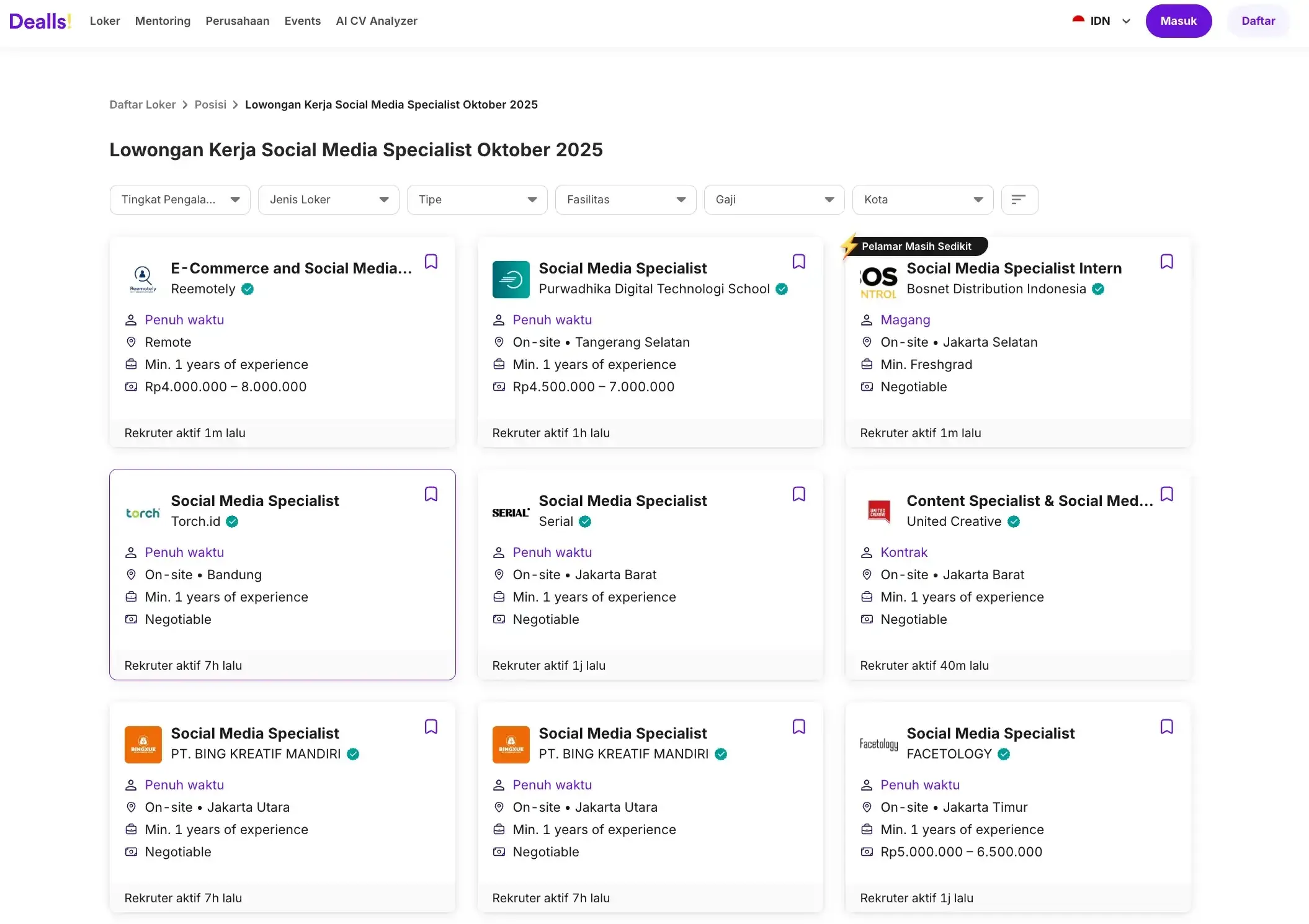
Mengapa kamu harus memilih Dealls?
- Tersedia 7.000+ perusahaan ternama yang siap merekrut talenta terbaik.
- Tersedia 100.000+ loker terbaru di berbagai bidang dan tingkatan.
- Dapatkan feedback untuk CV-mu agar lolos sistem ATS dengan AI CV Reviewer.
Jangan biarkan skill kerenmu dalam membuat filter IG terbuang sia-sia. Yuk, manfaatkan platform Dealls untuk mencari kesempatan bekerja di perusahaan yang lebih baik dengan menghargai skill dan potensimu di bidang social media specialist.
Yuk, segera temukan loker social media specialist impianmu dan wujudkan karier cemerlang bersama Dealls!

